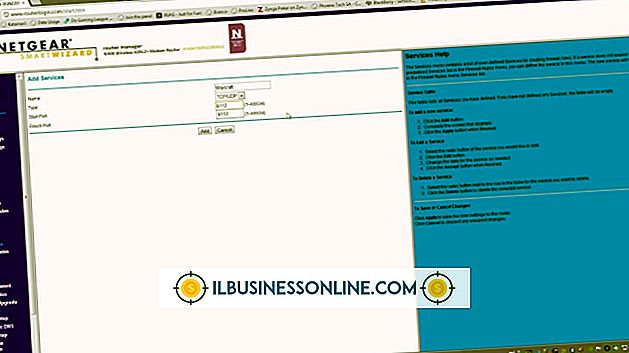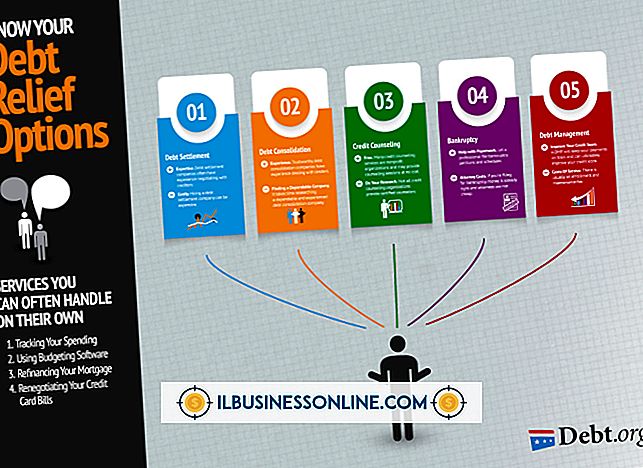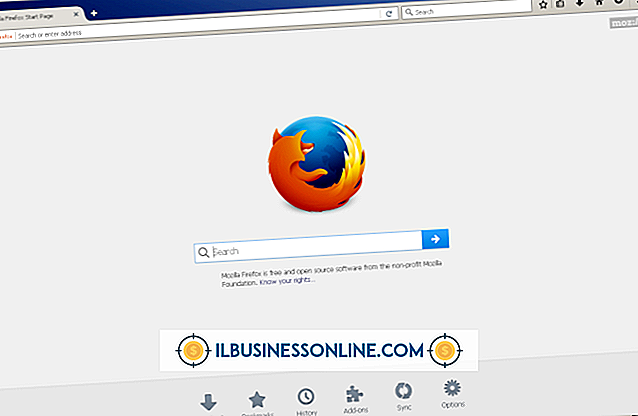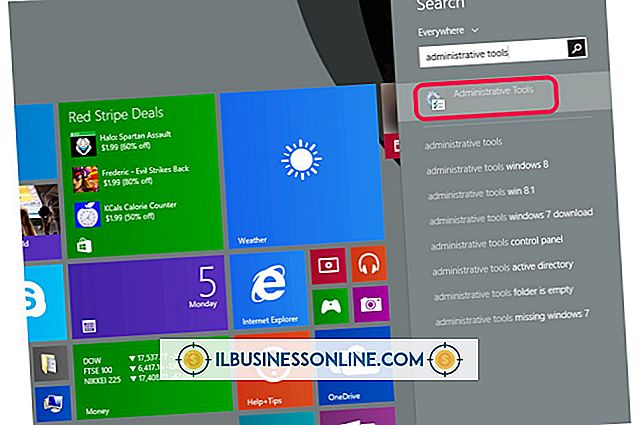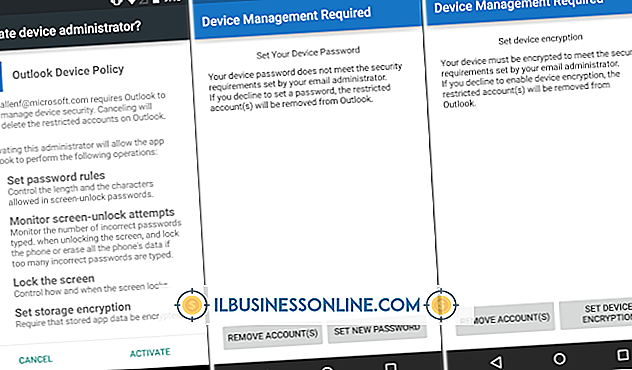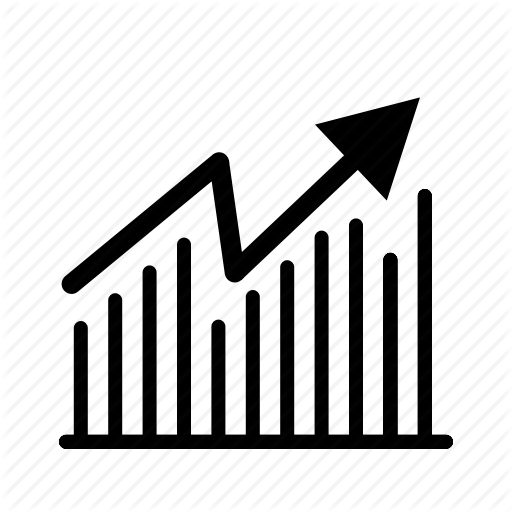Jak korzystać z Open Office jako Web Publisher

Konwersja pojedynczych dokumentów Open Office na strony WWW jest łatwa; po prostu użyj polecenia Zapisz jako z dowolnej aplikacji Open Office. Jednak zastosowanie tej procedury do utworzenia wszystkich stron dla całej witryny może potencjalnie być żmudnym zadaniem. Zamiast tego użyj Kreatora sieci z aplikacji Open Office. Kreator WWW ma kilka formantów do dostosowywania witryny sieci Web oraz opcje zapisywania w formatach oprócz HTML. W rzeczywistości można użyć Kreatora sieci do konwertowania wsadowego dokumentów Open Office na pliki PDF.
1.
Otwórz dowolną aplikację Open Office, taką jak Writer, edytor tekstu Open Office lub Calc, aplikację arkusza kalkulacyjnego. Użyj polecenia Otwórz aplikacji, aby załadować plik, który chcesz opublikować w Internecie, w tym dokumenty wykonane w innych aplikacjach, takich jak Word lub Excel.
2.
Zapisz otwarty dokument jako dokument Open Office, jeśli nie został jeszcze zapisany jako taki. Na przykład, jeśli otworzyłeś plik Word, kliknij polecenie "Zapisz jako" menu Plik, a następnie zapisz plik z rozszerzeniem ODT.
3.
Kliknij polecenie "Web" pod nagłówkiem Wizardy w menu Plik, aby uruchomić Kreatora sieci. Kliknij "Dalej" na ekranie wprowadzania kreatora. Kliknij przycisk "Dodaj" na ekranie "Wybierz" kreatora, aby otworzyć przeglądarkę plików, aby można było określić dokumenty Open Office, które chcesz przekonwertować na strony WWW.
4.
Kliknij HTML z formantu "Format pliku" w prawym górnym rogu ekranu, aby określić, czy chcesz konwertować na stronę internetową, a nie na inny format. Kliknij "Dalej", aby przejść do ekranu wyboru układu strony indeksowej witryny, która to dokumentacja Open Office nazywa się "Spis treści". Kliknij "Dalej", aby przejść do ekranu, aby dostosować układ, który właśnie wybrałeś.
5.
Kliknij pola wyboru, aby wyświetlić statystyki dokumentów, które chcesz wyświetlić na ekranie Spis treści. Na przykład, jeśli chcesz dołączyć nazwisko autora dokumentu programu Writer, kliknij pole wyboru "Autor". Kliknij "Dalej", aby przejść do ekranu wyboru schematu kolorów na stronie internetowej. Ponownie kliknij "Dalej", aby przejść do ekranu określania tytułu witryny. Kliknij przycisk "Dalej", aby otworzyć ekran wyboru folderu na dysku twardym w celu przechowywania stron witryny.
6.
Kliknij przycisk "Podgląd", aby otworzyć spis treści witryny w przeglądarce, a następnie kliknij przycisk "Zakończ", aby ukończyć witrynę i zamknąć Kreatora sieci.
7.
Użyj polecenia Otwórz dowolnej aplikacji Open Office, aby załadować jeden z plików HTML utworzonych przez Kreatora sieci. Edytuj stronę internetową, dopóki nie uzyska pożądanego projektu. Możesz edytować kody HTML bezpośrednio, klikając polecenie "Wyświetl źródło HTML" w menu Widok.
8.
Zapisz dokument HTML, a następnie użyj programu do przesyłania plików, aby przesłać folder zawierający Twoją witrynę, określony w Kreatorze WWW, do serwerów sieci Web witryny.